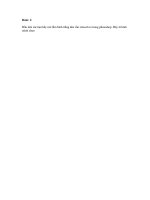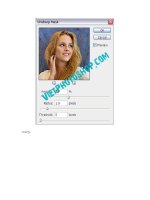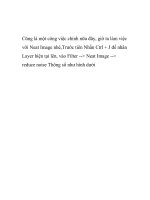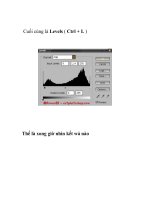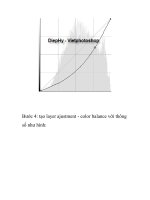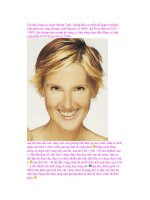Chỉnh ảnh với tông màu dễ thương bằng Photoshop. docx
Bạn đang xem bản rút gọn của tài liệu. Xem và tải ngay bản đầy đủ của tài liệu tại đây (785.82 KB, 18 trang )
Chỉnh ảnh với tông màu
dễ thương bằng
Photoshop
Phương pháp lên màu đơn giản và hiệu quả cho bức hình thiên nhiên, cây
cối.
Thao tác lên màu trong bài hướng dẫn khá đơn giản, nhưng bạn phải quản lý
được màu sắc bức ảnh nếu muốn thu được kết quả tốt nhất. Thủ thuật có thể
thực hiện trên bất kỳ phiên bản Photoshop nào.
Bước 1: Mở tấm ảnh gốc bằng Photoshop.
Tốt nhất, bạn nên sử dụng những bức ảnh với tông màu xanh của lá cỏ hoặc
cây cối.
Tải về ảnh gốc tại đây.
Đầu tiên, bạn phải điều chỉnh một chút ở phần mẫu.
Vào Filter > Liquify (phím tắt Shift + Ctrl + X), dùng công cụ Forward
Warp Tool (phím tắt W) để xử lý phần không đẹp trên cánh tay.
Dùng chuột trái đẩy nhẹ những phần không vừa mắt trên cánh tay.
Kết quả tạm thời thu được bên dưới.
Bước 2: Vào Layer > New Adjustment Layer > Curves hoặc nhấp vào biểu
tượng trong bảng Layer nhằm tạo một lớp Curves.
Bắt đầu tinh chỉnh các kênh màu.
Chọn lớp mặt nạ Layer Mask của Curves.
Dùng công cụ Brush (phím tắt B) với brush mềm màu đen và kích thước phù
hợp, xóa những chỗ trên người mẫu khiến bạn chưa hài lòng.
Kết quả tạm thời thu được bên dưới.
Bước 3: Vào Layer > New Adjustment Layer > Selective Color hoặc nhấp
vào biểu tượng trong bảng Layer nhằm tạo một lớp Selective Color.
Thiết lập như hướng dẫn, thông số có thể tùy chỉnh phụ thuộc vào bức ảnh
gốc của bạn.
Tương tự, bạn sử dụng Layer Mask để xóa những phần không ưng ý.
Kết quả tạm thời thu được bên dưới.
Bước 4: Vào Layer > New Fill Layer > Gradient hoặc nhấp vào biểu tượng
trong bảng Layer nhằm tạo một lớp Gradient Fill.
Thiết lập dải màu và thông số tương ứng.
Xong xuôi, bạn chọn chế độ hòa trộn Soft Light cho lớp Gradient Fill này.
Kết quả tạm thời thu được bên dưới.
Bước 5: Vào Layer > New Fill Layer > Solid Color hoặc nhấp vào biểu
tượng trong bảng Layer nhằm tạo một lớp Color Fill.
Đặt mã màu # 0606fa và giảm thông số Opacity còn khoảng 7%.
Thiết lập chế độ hòa trộn Normal, tạo thêm một lớp Curves, đồng thời tinh
chỉnh kênh RGB và Blue như sau.
Kết quả tạm thời thu được bên dưới.
Vậy là bạn vừa hoàn thành tác phẩm của mình rồi đấy. Nếu muốn, bạn hãy
thêm texture cho bức ảnh đẹp mắt hơn.
Chúc các bạn thành công!